
使用手冊
使用手冊
使用手冊使用手冊
USB 3.0 可携式固态硬
可携式固态硬盘
可携式固态硬可携式固态硬
SSD18C3
盘
盘盘
(Version 1.0)
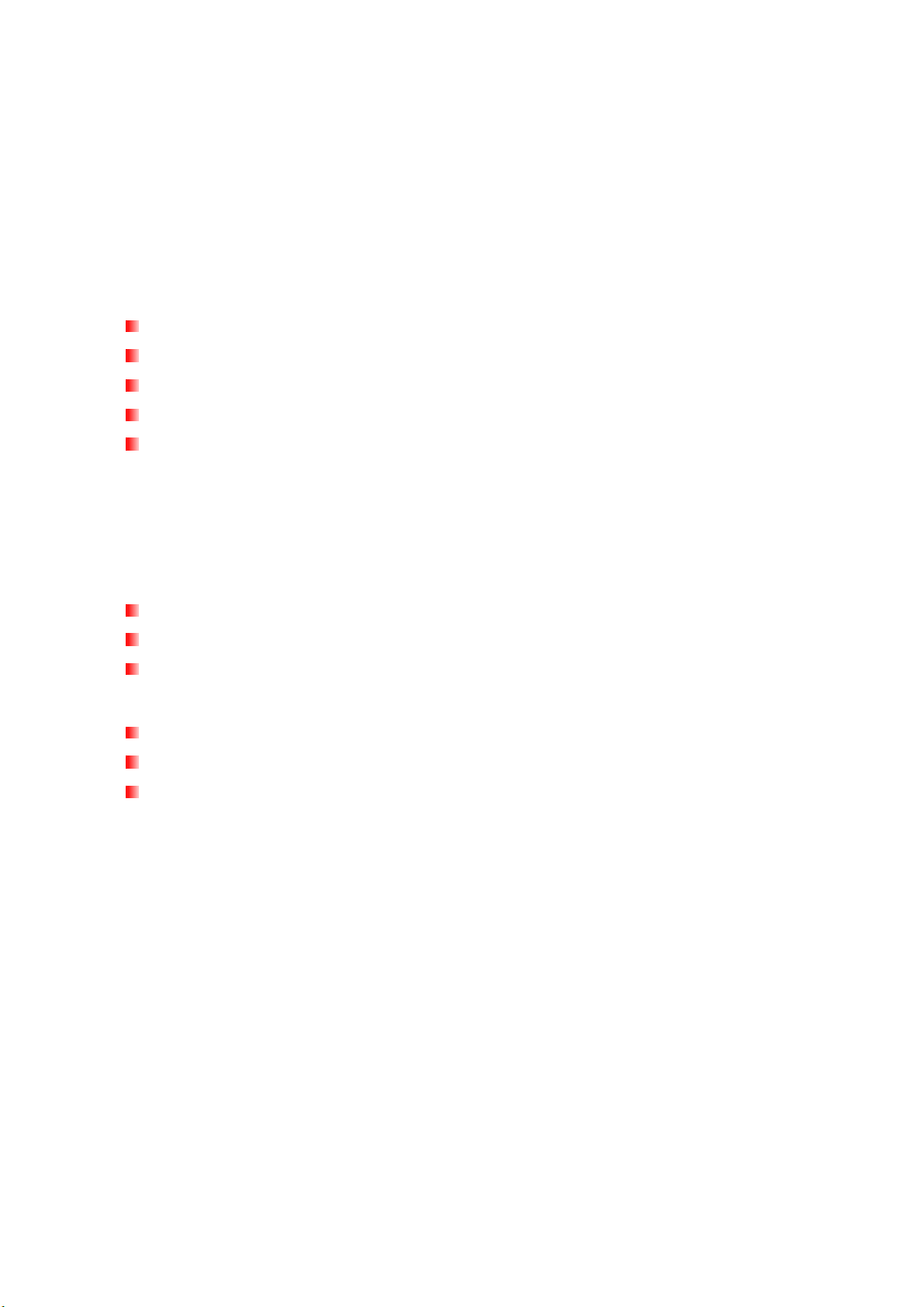
目录
目录
目录目录
产品介绍
产品介绍︱︱︱︱.............................................................................................1
产品介绍产品介绍
包装内容
包装内容︱︱︱︱.............................................................................................1
包装内容包装内容
产品特色
产品特色︱︱︱︱.............................................................................................2
产品特色产品特色
系统需求
系统需求︱︱︱︱.............................................................................................2
系统需求系统需求
注意事项
注意事项︱︱︱︱.............................................................................................2
注意事项注意事项
一般使用
一般使用........................................................................................................................... 2
一般使用一般使用
资料备份
资料备份......................................................................................................................... 3
资料备份资料备份
携带注意事项
携带注意事项.................................................................................................................. 3
携带注意事项携带注意事项
电源
电源................................................................................................................................ 3
电源电源
提醒您
提醒您 ............................................................................................................................ 3
提醒您提醒您
将将将将 SSD18C3 连接到电脑
One Touch 自动备份
Turbo 模式
安全移除
安全移除 SSD18C3︱︱︱︱...........................................................................9
安全移除安全移除
格式化固态硬盘
格式化固态硬盘︱︱︱︱................................................................................10
格式化固态硬盘格式化固态硬盘
疑难排解
疑难排解︱︱︱︱...........................................................................................13
疑难排解疑难排解
产品规格
产品规格︱︱︱︱...........................................................................................15
产品规格产品规格
三年有限质保条款
三年有限质保条款︱︱︱︱ ............................................................................16
三年有限质保条款三年有限质保条款
模式............................................................................................8
模式模式
Windows
Mac® OS ........................................................................................................................ 9
Linux®.......................................................................................................................... 10
Windows® XP/7/Vista.................................................................................................. 10
Mac® OS ...................................................................................................................... 11
Linux®.......................................................................................................................... 12
连接到电脑︱︱︱︱..................................................................5
连接到电脑连接到电脑
自动备份.............................................................................8
自动备份自动备份
..................................................................................................................... 9
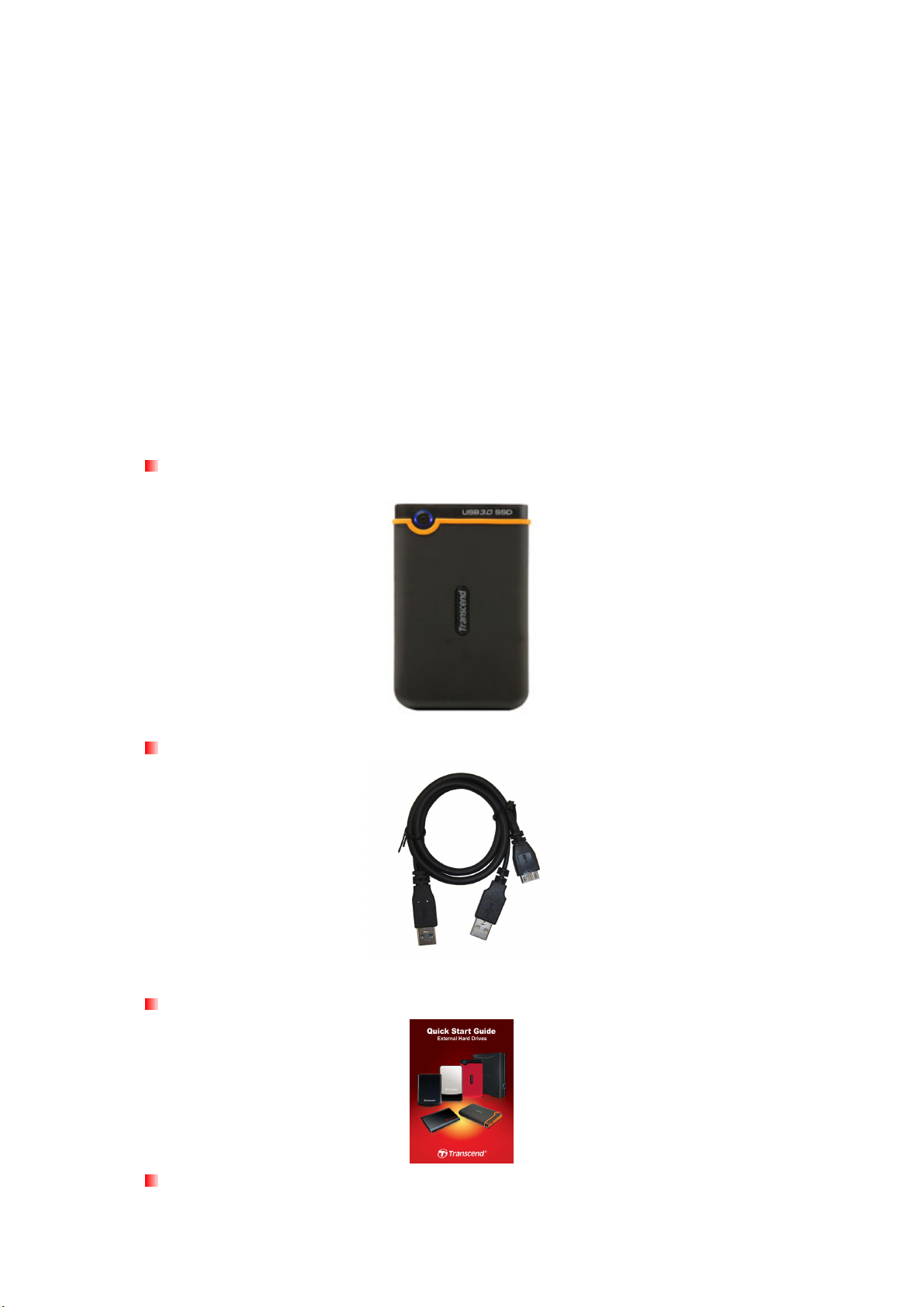
产品介绍
产品介绍︱︱︱︱
产品介绍产品介绍
感谢您购买创见 SSD18C3。轻巧易携的 SSD18C3 优雅大方,符合 USB 高速传输规格,是
绝佳的资料管理装置,可用来上传、下载、储存、传输并备份宝贵的档案与资料。创见 SSD18C3
拥有绝佳防震设计,更具备超大储存容量,传输速率在 USB3.0 模式下更比传统 USB2.0 快
上十倍,可轻松在桌上型或笔记型电脑间传输档案文件、相片、音乐及影片等数位资料。此
外,SSD18C3 并随机附赠实用的软件套件*,可协助您提昇工作效率。本使用手册及软件使
用手册所提供的资讯,将协助您更了解本产品,提醒您在使用 SSD18C3 之前,请详细阅读
本使用手册与软件使用手册的内容。
*备注:本产品 SSD18C3 附有备份管理员
的 USB 驱动程式,以及免费下载的创见专用软件 Transcend® Elite。
包装内容
包装内容︱︱︱︱
包装内容包装内容
备份管理员软件套件,包含 SSD 的 One Touch 备份功能,可提高文件档案传输速度高达 30%
备份管理员备份管理员
您的 SSD18C3 包装内含以下物品:
SSD18C3
USB 3.0 连接线
快速使用手册
质保卡
1
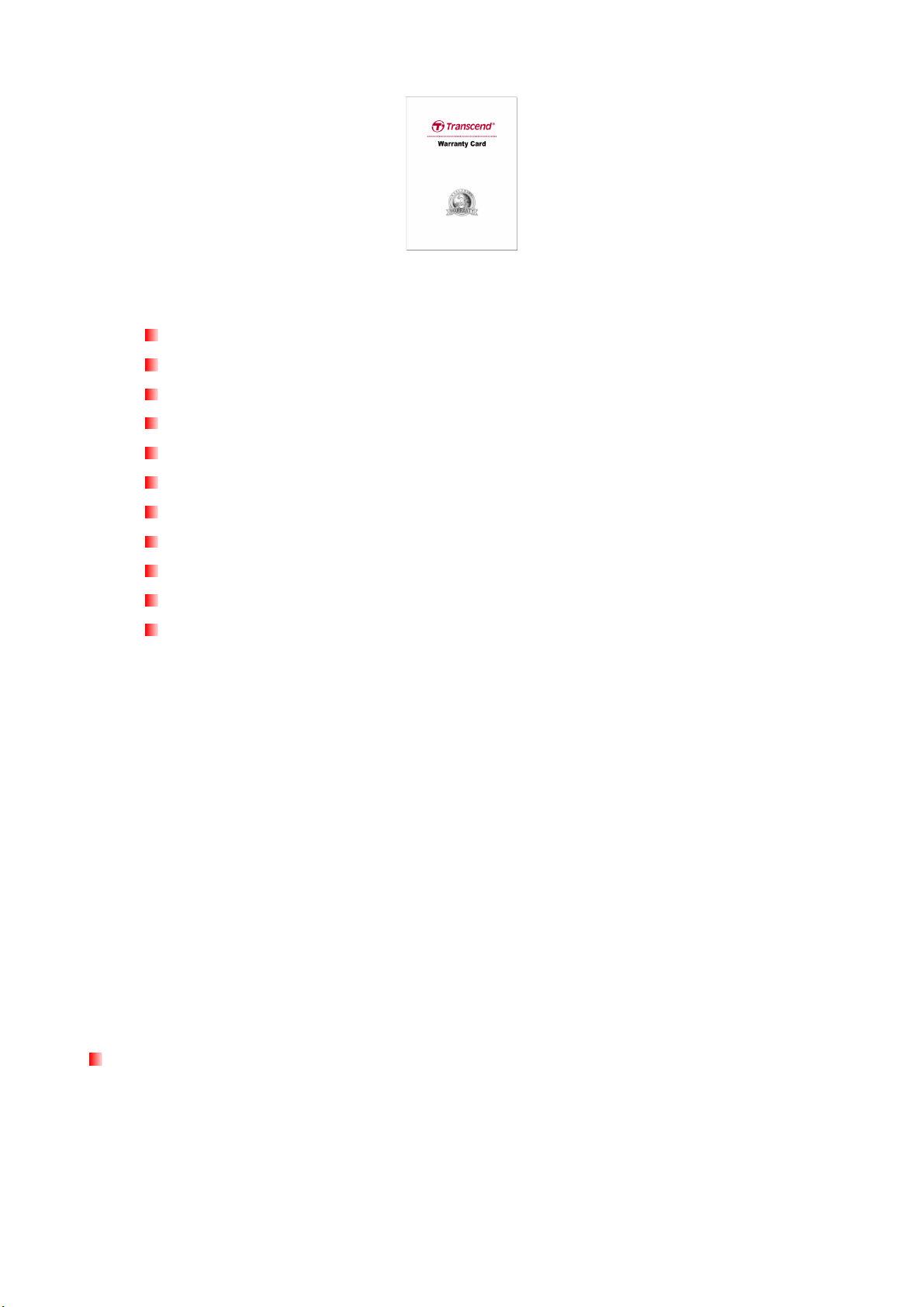
产品特色
产品特色︱︱︱︱
产品特色产品特色
符合高速 USB 3.0 传输规格,向下相容于 USB 2.0 传输规格
比 USB 2.0 可携式硬盘更快更耐用
特殊防震防滑橡胶外壳材质
超高资料传输速度,最高可达每秒 5Gbits
安装驱动程式可以提升 30%的传输速度。
超大容量硬盘,可轻松储存、备份及携带档案资料
造型优美,携带方便
由 USB 口直接供电,无需其他电源或电池
One Touch 自动备份功能
LED 电源指示灯显示电源、资料传输状态及辨识 USB 2.0/3.0 不同连接型态
免费下载 Transcend® Elite 软件
系统需求
系统需求︱︱︱︱
系统需求系统需求
具备正常功能之 USB 连接口且已安装于下列任一作业系统的桌上型或笔记型电脑:
•
Windows XP
•
Windows Vista (32 位元或 64 位元, 建议使用最新的 Service Packs)
•
Windows 7 (32 位元或 64 位元, 建议使用最新的 Service Packs)
•
Linux Kernel 2.6.31 或更新版本
•
Mac OS X 10.4 或更新版本(目前只支持 USB 2.0)
注意事项
注意事项︱︱︱︱
注意事项注意事项
下列使用步骤及安全说明非常重要
一般使用
一般使用
一般使用一般使用
•
请小心地拆开 SSD18C3 产品包装。
•
避免将 SSD18C3 暴露在超过 55℃,或低于 5℃的温度下。
•
请勿让 SSD18C3 接触到水或其他液体。
•
请勿使用湿布擦拭或清洁 SSD18C3 外壳。
非常重要,请务必详读并遵照指示进行。
非常重要非常重要
2
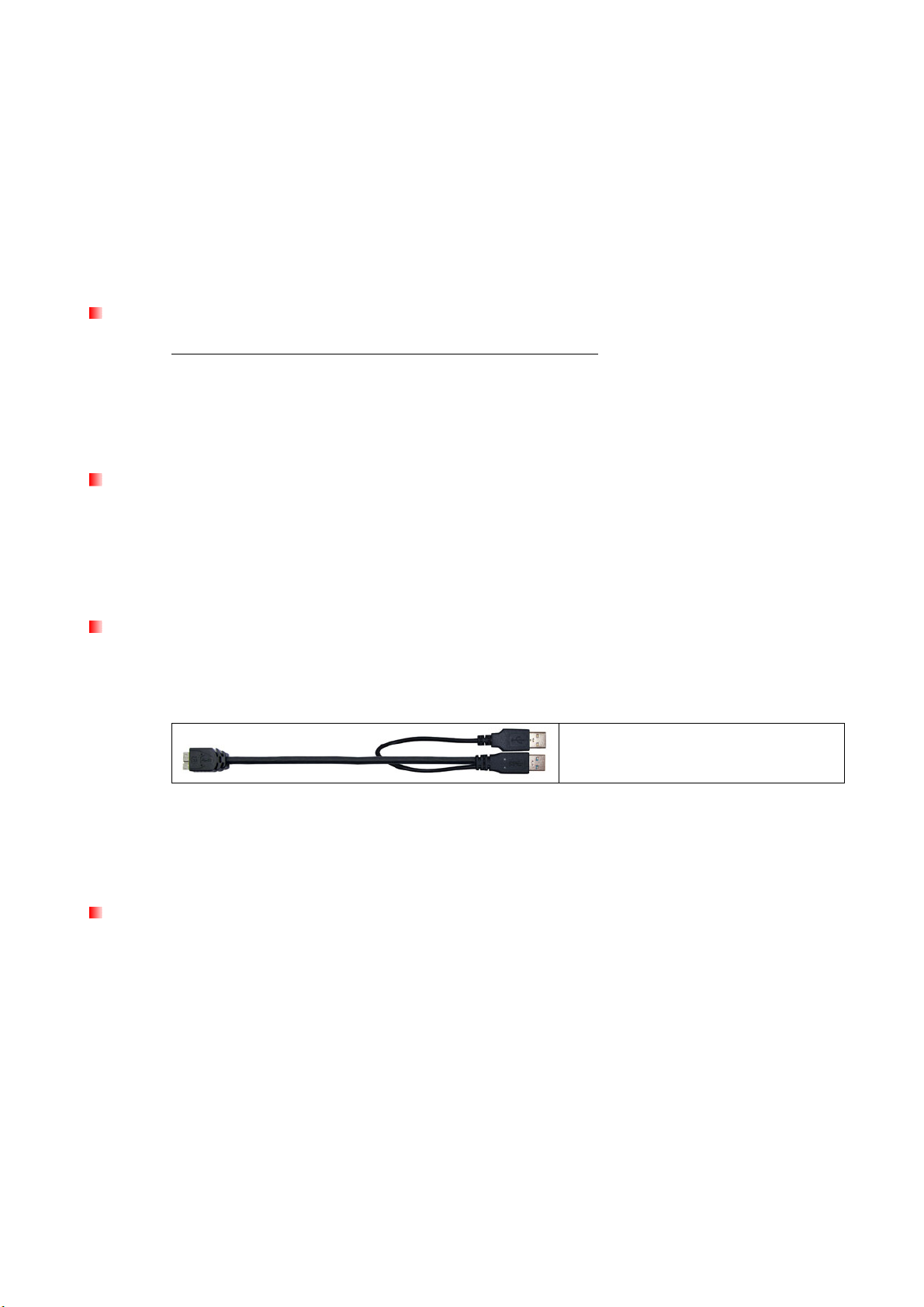
•
勿在下列环境下使用或放置您的 SSD18C3:
•
若 SSD18C3 连接时发生电脑无法啟动的状况,请您先将 SSD18C3 自您的电脑移除,并
在成功启动后再将 SSD18C3 连接到电脑。或者请参阅您个人电脑的使用手册,更改 BIOS
设定以使电脑搜寻另一装置来启动电脑。
资料备份
资料备份
资料备份资料备份
•
见资讯不对任何操作造成的资料遗失或损坏负任何责任
见资讯不对任何操作造成的资料遗失或损坏负任何责任。。。。创如果您要在 SSD18C3 中储存
见资讯不对任何操作造成的资料遗失或损坏负任何责任见资讯不对任何操作造成的资料遗失或损坏负任何责任
资料,我们强烈建议您定期将资料备份到个人电脑或是其它储存媒体。
•
为了确保 USB3.0 的高速资料传输率,请检查连接的电脑是否正确安装必要的 USB3.0
驱动程式。若您不确定该如何检查,请查询您电脑或者主机板使用手册中的 USB3.0 驱动
程式相关讯息。
携带注意事项
携带注意事项
携带注意事项携带注意事项
•
避免在没有适当的保护措施下,将您的 SSD18C3 在置于行李箱中。行李箱中的其他物品
可能会损害 SSD18C3。
o 日光直晒处
o 邻空调设备、电暖炉、或其他加热设备旁
o 日光曝晒下的封闭车体内
o 具强烈磁场或剧烈震动的环境
•
请勿用力挤压 SSD18C3 以免损坏内部硬盘。
•
请勿在 SSD18C3 上放置任何物品,以免造成损坏。
电源
电源
电源电源
•
SSD18C3 主要透过电脑的 USB 口提供电源。然而,有些旧型电脑的 USB 口无法提供足
够电源。在此情况下,请使用 USB 3.0 Y 型传输线并将两个 USB 连接口一并接上电脑,
以确保提供 SSD18C3 充足的电源。
请将 USB3.0 Y 型传输线两个 USB 口一并接上
电脑,以确保提供 SSD18C3 充足的电力。
•
请使用 SSD18C3 随附的 USB 3.0 Y 型传输线连接到电脑,并确定所使用的连接线功能正
常。请勿使用
请勿使用已磨损或损坏的连接线。
请勿使用请勿使用
•
请勿将任何物品放置在 USB 电源连接线上方,或是将 USB 电源连接线置于容易将人绊倒
之位置。
提醒您
提醒您
提醒您提醒您
如需 SSD18C3 从电脑上移除,请遵照安全移除 SSD18C3 一节的步骤进行。
3

产品
产品外外外外观观观观︱
产品产品
Micro USB 3.0 口口口口
A
One Touch 自动备份按键
B
自动备份按键
自动备份按键自动备份按键
4

将将将将 SSD18C3
Micro USB 3.0
SSD18C3 连接到电脑
SSD18C3 SSD18C3
如果您想使用 SSD18C3 作为外接式硬盘从您的电脑传输资料,您可使用 USB2.0 或 USB3.0 之传输
线与电脑的 USB 口连接。为了使您的外接式硬盘达到最佳传输效能,我们建议您使用 USB3.0 之传
输界面(目前于 Mac 并不支持)。。。。
连接到电脑︱︱︱︱
连接到电脑连接到电脑
电源连接线
电源连接线
电源连接线电源连接线
端端端端
USB 2.0 / 3.0
端端端端
USB 3.0 連接線
連接線
連接線連接線
SSD18C3 Micro USB 口 USB 2.0 插孔 USB 3.0 插孔
1.
将 USB 连接线的 micro USB 端(1)连接到 SSD18C3 的 micro USB 口.
2. 将USB连接线另一端的两个USB连接口(2)和(3)一并插入桌上型或笔记型电脑上任一可用
的USB2.0或USB3.0连接口。
NOTE: 请务必将 Y 型传输线的两个 USB 口一并连接到电脑上。若电脑只有一个可用的
USB 插槽,请连接 Y 型传输线的 USB 连接口(2) (不保证其相容性).
3.
SSD18C3 成功连结至电脑后,LED 电源指示灯会亮起,(USB2.0 与 USB3.0 会有不同顏色的指
示灯来标示不同连接型式),此时我的电脑
SSD18C3。Window 作业系统工具列也会出现卸除
设格式为 FAT32 系统,此系统可相容于大部分电脑作业系统包括 Windows、Mac、Linux 等等。
•
•
我的电脑视窗中会显示一个新的本机磁碟
我的电脑我的电脑
卸除式磁碟
式磁碟图示 。SSD18C3 内建出厂时的预
卸除卸除
式磁碟式磁碟
Windows 与 Mac 的作业系统会自动侦测和安装 SSD18C3。如您要使用 USB 3.0,请确认您的电脑上已安装
必需的驱动程式,并再次检查您有将 USB 连接线正确地连接到电脑上相对应的连接口。 (USB 3.0 口通常
会有不同顏色编码以区别 USB 2.0 口)
Linux 的使用者需要自行手动安装 SSD18C3。首先为 SSD18C3 建立一目录(Example: mkdir
5
本机磁碟图示及代号,用来代表
本机磁碟本机磁碟

/mnt/usbdrive),而后将 SSD18C3 掛载上去。 (Example: mount –a –t msdos /dev/sda1 /mnt/usbdrive)
备注:(C:)与(D:)问哦范例磁盘机字母,请依您视窗中显示的字母为准
6

备注:“New Volume” 范例磁盘机名称,请依您视窗中显示的名称为准
4.
4. 连接至电脑后,SSD18C3 即可当做用来传输资料的外接式硬盘使用。您可以用直接拖拽的
方式,将档案拖拽至代表 SSD18C3 的本机磁盘
本机磁盘中。
本机磁盘本机磁盘
7

One Touch
One Touch 自动备份
One TouchOne Touch
要启用 One Touch 自动备份,您必须首先安装预装的备份管理员软件(安装时,请执行位于 SSD 根
目录下的 .EXE 档)。一旦安装了备份管理员,您可以使用 SSD18C3 的 One Touch 自动备份按钮,
立即备份和同步您的资料(详见备份管理软件使用手册中的细节)。
自动备份
自动备份自动备份
One Touch 自动备份按键
Turbo
Turbo 模式
Turbo Turbo
您的 SSD 已经是目前速度最快的硬盘之一,但可以使用附带的 USB 驱动程式进一步提高传输速度。
安装过程中,可以在备份管理员软件里,选择安装一个额外的驱动程式来提高 USB 的传输速度。一
旦启用,USB 3.0 的传输速度可提高 30%以上! (详见备份管理软件使用手册)
模式
模式模式
8

安全移除
安全移除 SSD18C3︱︱︱︱
安全移除安全移除
LED 指示灯闪烁时
指示灯闪烁时,,,,请勿从电脑移除
指示灯闪烁时指示灯闪烁时
请勿从电脑移除 SSD18C3。。。。
请勿从电脑移除请勿从电脑移除
Windows
1. 在工具列上选取取出或抽出硬件
取出或抽出硬件图示 。
取出或抽出硬件取出或抽出硬件
2. 画面随即显示安全移除硬件
3. 视窗中会出现「在可以放心地从系统移除
安全移除硬件视窗。请选取并继续。
安全移除硬件安全移除硬件
在可以放心地从系统移除 ‘USB 大量存放装置
在可以放心地从系统移除在可以放心地从系统移除
大量存放装置’’’’ 装置
大量存放装置大量存放装置
装置」的讯息。
装置装置
为避免资料流失
为避免资料流失,,,,请务必遵守此安全移除
为避免资料流失为避免资料流失
请务必遵守此安全移除程序在
请务必遵守此安全移除请务必遵守此安全移除
程序在 Windows®下移除
程序在程序在
下移除 SSD 2.5。。。。
下移除下移除
Mac® OS
为避免资料流失,请务必遵守此安全移除程序在 Windows®下移除 SSD 2.5。
9

Linux®
执行 umount /mnt/SSD 以卸载装置,接著从 USB 口中拔除您的 SSD18C3。
格式化固态硬盘
格式化固态硬盘︱︱︱︱
格式化固态硬盘格式化固态硬盘
注意
注意! 格式化硬盘会删除
注意注意
您必须拥有管理员权限才可在
您必须拥有管理员权限才可在 Windows® 中进行格式化
您必须拥有管理员权限才可在您必须拥有管理员权限才可在
格式化硬盘会删除 SSD 中的所有资料
格式化硬盘会删除格式化硬盘会删除
中的所有资料。。。。
中的所有资料中的所有资料
中进行格式化。。。。
中进行格式化中进行格式化
Windows® XP/7/Vista
1.
1.
在已安装 Windows® XP/7/Vista 的电脑上,将 SSD18C3 插入可用的 USB 口。
1.1.
2.
2.
为预防不小心格式化其他 USB 装置,请卸除其他与电脑连接的 USB 装置。
2.2.
3.
3. 开启[我的电脑]视窗,在显示名称为 SSD18C3 的硬盘上按右键,点选“格式化”。
3.3.
4.
4. 可依照个人需求选择[快速格式化]或变更磁碟区标签。
4.4.
5.
5. 一个警告讯息视窗出现,点选[OK]开始格式化固态硬盘。
5.5.
10

Mac® OS
1.
在 Mac 电脑上,将 SSD18C3 插入可用的 USB 口。
2.
为预防不小心格式化其他的 USB 装置,请卸除其他与电脑连接的 USB 装置。
3.
按一下“初始化”按钮。
4.
在 Disk Utility 视窗中,于左侧清单中选取新磁碟机。
5.
点选“清除”标签。
6.
选择您希望格式化的硬盘容量 (建议选择 Mac OS 扩充格式 (日志式))。
11

7.
输入新磁碟机的名称 (若未输入一律命名为“Untitled”)
8.
按一下视窗右下方的“清除”按钮。
9.
再次按一下“清除”按钮以确认。
10.
按一下 Close,结束格式化并离开。
Linux
®
1.
在 Linux 电脑上,将 SSD18C3 插入可用的 USB 口。
2.
为预防不小心格式化其他的 USB 装置,请卸除其他与电脑连接的 USB 装置。
3.
请输入 fdisk /dev/sda (请以实际的 USB 装置取代/dev/sda)
4.
按下 p
5.
按下 n
6.
按下 w
7.
输入 mkfs.ext3 /dev/sda1
8.
至 /etc/fstab 新增
9.
输入 mkdir /mnt/usbdrive
10.
输入 mount /mnt/usbdrive
新增::::/dev/sda1 /mnt/usbdrive auto user,noauto 0 0
新增新增
12

疑难排解
疑难排解︱︱︱︱
疑难排解疑难排解
若您在使用 SSD18C3 时发生任何问题,请先参考以下资讯尝试排除问题。若您的问题仍然
无法解决,请询问您购买的店家、服务中心或直接与创见资讯联络。我们的网站亦提供 FAQ
及技术支持服务。.
作业系统无法侦测到
作业系统无法侦测到 SSD18C3
作业系统无法侦测到作业系统无法侦测到
请确认以下事项:
1.
SSD18C3 是否正确的连接在 USB 口上?如果不是,请重新拔插。若已正确连接,请
尝试其他可用的 USB 口。
2.
您是否使用 SSD18C3 随附的 USB 3.0 Y 型传输线?若否,请使用创见的 USB 传输
线将 SSD 连接至电脑。
3.
单个 USB 口可能无法提供足够的电力供 SSD18C3 使用。请将 USB 3.0 Y 型传输线
的两个大的 USB 口同时连接到电脑上,如此可提供 SSD18C3 在运作时额外的电源。
USB 3.0 Y 型传输线提供 SSD18C3 充足的电源,使用请
务必将两个 USB 连接口接上。
4.
您的 SSD18C3 是否连接在 Mac 的键盘上?若是,请将其直接接至 Mac 主机的 USB
口上。
5.
USB 口是否已启动?如果没有,请参阅您电脑或是主机板的使用手册加以启动。
6.
请勿使用 USB 集线器 (USB HUB) 连接 SSD18C3。
SSD18C3 无法正常启动
无法正常启动
无法正常启动无法正常启动
请确认以下事项:
1.
单一 USB 连接口可能无法提供 SSD18C3 充足的电源,请将 USB3.0 Y 型传输线的两
个 USB 连接口一并接上电脑。
2.
确定 SSD18C3 连接在电脑的 USB 口上。
3.
请检查该 USB 口是否可正常运作,如果无法正常运作,请连接至其他 USB 口。
我在
我在 SSD18C3 安装了作业系统
我在我在
安装了作业系统,,,,味什么无法开机呢
安装了作业系统安装了作业系统
味什么无法开机呢????
味什么无法开机呢味什么无法开机呢
目前 USB3.0 的主机设备并不支持作业系统启动。
无法复制大档案到
无法复制大档案到 SSD18C3
无法复制大档案到无法复制大档案到
1.
是否有足够的可用空间?
2. 档案是否大于 4GB? 若是,请参考下列:
SSD18C3 的预设档案系统为 FAT32,以便可以在大部分的电脑,游戏机以及媒体播放器上
被辨识。FAT32 档案系统并不支持大于 4GB 的大档案。 若您想要储存大于 4GB 的档案,
您需要将硬盘转换成不同的档案系统如 NTFS。 请参考此手册内的“格式化固态硬盘”部分
来得到如何格式化 SSD18C3 的指示。
SSD18C3 在在在在 Mac 电脑上遇到问题
电脑上遇到问题
电脑上遇到问题电脑上遇到问题
13

若您曾经在Windows®上格式化过您的SSD,硬盘很有可能被格式化成非 100%相容与Mac®
OS 的 Windows NTFS 档案系统。若要在您的 Mac®上储存或备份资料,请参考格式化与转
换硬盘到 Mac OS 档案系统的指示。若您会经常性的在 Windows 与 Mac 电脑上使用此硬盘,
我们建议您将硬盘格式化成 FAT32 档案格式(SSD18C3 出厂预设格式为 FAT32)。请注意:
格式化硬盘将会完全清除硬盘内的资料
格式化硬盘将会完全清除硬盘内的资料。。。。
格式化硬盘将会完全清除硬盘内的资料格式化硬盘将会完全清除硬盘内的资料
备註
备註::::若要保留已存在的资料
备註备註
便备份所有的资料
便备份所有的资料。。。。
便备份所有的资料便备份所有的资料
若要保留已存在的资料,,,,您将需要使用可侦测到此
若要保留已存在的资料若要保留已存在的资料
您将需要使用可侦测到此 SSD 的的的的 Windows 或或或或 Mac 电脑以
您将需要使用可侦测到此您将需要使用可侦测到此
电脑以
电脑以电脑以
SSD18C3 在在在在 Linux®上无法辨识
上无法辨识
上无法辨识上无法辨识
若您之前在 Windows® 或 Mac® 电脑上格式化了 SSD18C3,很可能格式化过的档案系统
并不相容与 Linux®。若要解决这个问题,请参考在 Linux 上格式化 SSD18C3 的指示。请注
意:格式化硬盘将会完全清除硬盘内的资料
格式化硬盘将会完全清除硬盘内的资料。。。。
格式化硬盘将会完全清除硬盘内的资料格式化硬盘将会完全清除硬盘内的资料
备注
备注::::若要
备注备注
便备份所有的资料
便备份所有的资料。。。。
便备份所有的资料便备份所有的资料
若要保留已存在的资料
保留已存在的资料,,,,您将需要使用可侦测到此
若要若要
保留已存在的资料保留已存在的资料
您将需要使用可侦测到此 SSD 的的的的 Windows 或或或或 Mac 电脑以
您将需要使用可侦测到此您将需要使用可侦测到此
电脑以
电脑以电脑以
14

产品规格
产品规格︱︱︱︱
产品规格产品规格
尺寸
尺寸 (长长长长 x 宽宽宽宽 x 高高高高) 98.7mm × 65.7mm × 17.45mm
尺寸尺寸
重量
重量 70g
重量重量
储存媒体
储存媒体 Nand Flash
储存媒体储存媒体
电源供给
电源供给 USB 埠所提供之直流 5V 電源
电源供给电源供给
传输速率
传输速率
传输速率传输速率
作业温度
作业温度 5℃ (41℉)至 55℃ (131℉)
作业温度作业温度
安规认证
安规认证 CE, FCC, BSMI
安规认证安规认证
质保期限
质保期限 3 年
质保期限质保期限
USB 3.0 : 最大 5Gb/s
USB 2.0 : 最大 480Mb/s
15

三年有限质保条款
三年有限质保条款︱︱︱︱
三年有限质保条款三年有限质保条款
质保期限及内容
质保期限及内容
质保期限及内容质保期限及内容
本产品之质保期限,自消费者之原始购买日起算,为期三年。消费者须出示原始购买日之购买证明始能享有质
保服务。若本产品发生故障,创见于检视产品后视情况决定给予维修或更换新品或良品,特殊情况下,创见可
决定以功能近似之产品替代或依产品折旧后的价值予以退费,创见之决定对消费者而言是不可更改且具约束
力。针对超过质保期限或不适用质保条款之产品,创见得于检视产品后决定是否予以维修或更换零组件,并将
就各项维修与更换零组件之服务酌收相关费用。
限制条款
限制条款
限制条款限制条款
本产品随附之软件或内容,不论为光盘、预先载入、或官方网站提供下载之形式、均不在本产品质保条款范围
之内。本质保不适用于因意外、人为破坏、滥用或不当使用(如未依产品说明使用、其使用超出本产品设计目
的之范围、或用于治具或测试用途)、自行变更零件、不良的环境条件(如暴露于潮湿环境)、天然灾害、不
当安装(如于不相容之设备上使用)、电源问题(如伏特数不足、过量与不稳定的电源供应或锂电池长时间充
电)所造成之损坏。产品之实体缺损、外观损伤、破坏或窜改产品质保、防伪或品质保证贴纸、产品序号、电
子编码等、或非经创见授权之维修、自行打开或修改产品外壳者,将丧失本质保效力。本质保亦不适用于二手
转卖或其他未经创见事前书面同意而利用本质保为自己或他人营利之行为。产品之液晶屏幕及可充电电池及非
产品本体之附属配件如:转接卡、传输线、耳机、变压器、遥控器等,另有适用之质保期限,而不适用与产品
本体相同的质保。
产品质保政策
产品质保政策
产品质保政策产品质保政策
若欲进一步了解创见产品质保政策,请至下列网址:www.transcend.com.tw/warranty 详读全文以确保您的权
益。本产品一经使用,即代表您同意创见最新之质保政策相关条款。
线上产品质保注册
线上产品质保注册
线上产品质保注册线上产品质保注册
您可于购买创见产品 30 天内,至下列网址:www.transcend.com.tw/register 进行线上注册,以获得更完善的
产品服务。
Transcend Information, Inc.
*The Transcend logo is a registered trademark of Transcend Information, Inc.
*All logos and marks are trademarks of their respective companies.
www.transcend.com.tw
16
